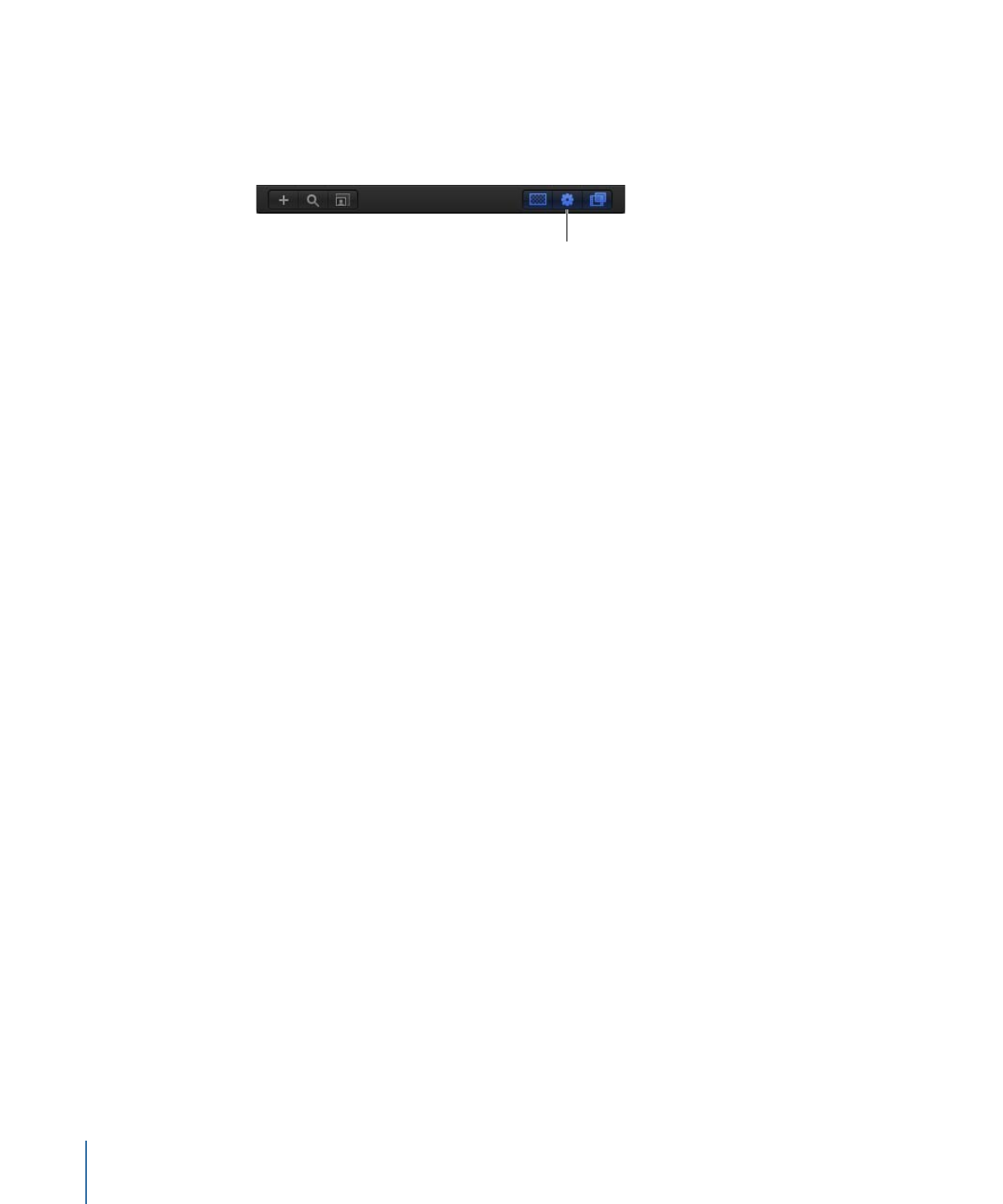
Kopieren, Einsetzen und Bewegen von Verhalten
Nachdem Sie ein Verhalten zu einem Objekt hinzugefügt haben, können Sie es auf
unterschiedliche Arten kopieren und zwischen den anderen Elementen in der Timeline
oder in der Liste „Ebenen“ bewegen.
Verhaltensmuster können ähnlich wie andere Objekte in Motion ausgeschnitten, kopiert
und eingesetzt werden. Wenn Sie ein Verhalten in der Timeline oder in der Liste „Ebenen“
ausschneiden oder kopieren, kopieren Sie damit auch den aktuellen Status der Parameter
des betreffenden Verhaltens.
Verhalten ausschneiden oder kopieren
1
Wählen Sie ein Verhalten aus.
2
Führen Sie einen der folgenden Schritte aus:
• Wählen Sie „Bearbeiten“ > „Ausschneiden“ (oder drücken Sie die Tastenkombination
„Befehl-X“), um das Verhalten zu entfernen und in die Zwischenablage zu stellen.
• Wählen Sie „Bearbeiten“ > „Kopieren“ (oder drücken Sie die Tastenkombination
„Befehl-C“), um das Verhalten an seinem Speicherort zu belassen und in die
Zwischenablage zu kopieren.
Verhalten einsetzen
1
Wählen Sie ein Objekt aus.
2
Wählen Sie „Bearbeiten“ > „Einsetzen“ (oder drücken Sie die Tastenkombination „Befehl-V“).
Das ausgeschnittene oder kopierte Verhalten wird auf das ausgewählte Objekt
angewendet. Die Parametereinstellungen bleiben dabei unverändert.
Sie können ein Verhalten auch von einem Objekt auf ein anderes in der Liste „Ebenen“
oder in der Timeline bewegen, indem Sie es einfach an eine neue Position bewegen.
Verhalten von einem Objekt auf ein anderes bewegen
µ
Bewegen Sie in der Liste „Ebenen“ oder in der Timeline ein Verhaltensmuster von einem
Objekt auf ein anderes.
440
Kapitel 9
Verwenden von Verhaltensmustern
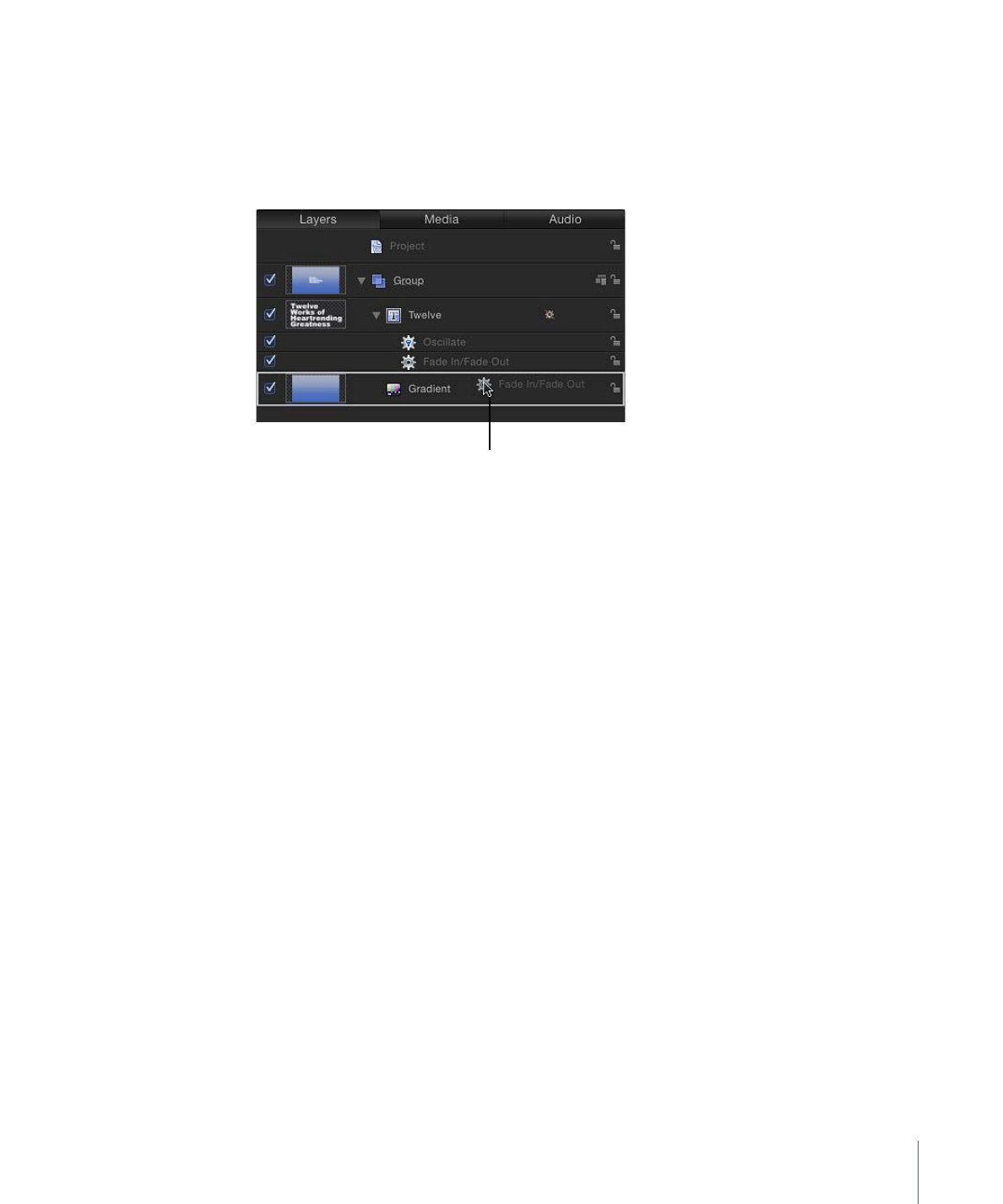
Hinweis: Wenn Sie ein Verhalten der Kategorie „Parameter“ auf ein anderes Objekt
bewegen, wird es dort auf denselben Parameter angewendet wie beim bisherigen Objekt,
sofern der entsprechende Parameter beim neuen Objekt vorhanden ist. Wenn der
Parameter nicht vorhanden ist, wird die Parameterzuweisung (im Feld „Anwenden auf“)
auf „Ohne“ gesetzt.
Dragging a behavior from
one object to another
Sie können ein Verhalten auch duplizieren.
Verhalten duplizieren
1
Wählen Sie das zu duplizierende Verhalten aus.
2
Führen Sie einen der folgenden Schritte aus:
• Wählen Sie „Bearbeiten“ > „Duplizieren“ (oder drücken Sie die Tastenkombination
„Befehl-D“).
• Klicken Sie bei gedrückter Taste „ctrl“ auf das Verhalten, das Sie duplizieren möchten.
Wählen Sie anschließend „Duplizieren“ aus dem Kontextmenü aus.
Sie können ein Verhalten auch in der Liste „Ebenen“ oder in der Timeline duplizieren und
das Duplikat auf ein anderes Objekt anwenden.
Duplikat eines Verhaltens auf ein anderes Objekt bewegen
µ
Bewegen Sie das gewünschte Verhalten bei gedrückter Wahltaste auf das Objekt, auf das
Sie ein Duplikat des Verhaltens anwenden wollen.
Das duplizierte Verhalten wird auf das zweite Objekt angewendet, während das
Originalverhalten an seiner ursprünglichen Position verbleibt.
Wenn Sie ein Objekt duplizieren, werden auch alle auf das Objekt angewendeten Verhalten
dupliziert. Somit können Sie bei einem Projekt mit mehreren Objekten, die alle das gleiche
Verhalten verwenden, das gewünschte Verhalten auf das erste Exemplar des Objekts
anwenden und anschließend das Objekt so oft wie nötig duplizieren.
441
Kapitel 9
Verwenden von Verhaltensmustern